Конвертер файлов позволяет быстро конвертировать файлы с помощью контекстного меню.
В этом мире существует довольно много форматов файлов, которые поддерживаются множеством устройств. И очень часто приходится окружать себя ситуацией, когда нужно преобразовать один формат в другой. И для этого доступно множество конвертеров файлов как онлайн, так и офлайн. Но конвертер файлов, о котором мы говорим в этом посте, имеет очень простой дизайн и позволяет быстро конвертировать и сжимать файлы. Сам инструмент называется File Converter ; это бесплатное программное обеспечение для преобразования файлов с открытым исходным кодом для Windows 11/10/8/7 .
(File Converter)Программа для преобразования файлов File Converter
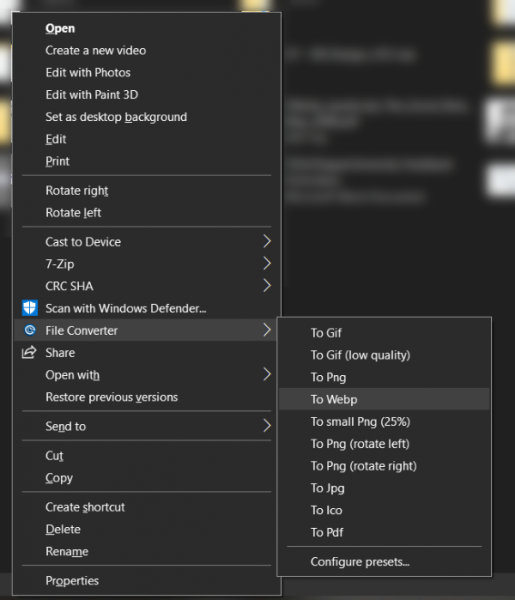
Как я уже упоминал, File Converter прост в настройке и использовании благодаря своему уникальному дизайну. После установки программа регистрируется в контекстном меню правой кнопки мыши. Это означает, что вы можете щелкнуть правой кнопкой мыши любой файл на вашем компьютере и преобразовать его в поддерживаемый формат с помощью File Converter . Графического интерфейса(GUI) конвертера как такового нет . Но вы можете настроить параметры из графического интерфейса(GUI) . Программа предлагает довольно много настроек, о которых мы поговорим позже.
После установки программа более чем готова к использованию. Вам просто нужно выбрать файл, который вы хотите конвертировать, щелкнуть по нему правой кнопкой мыши и выбрать Конвертер файлов. (File Converter.)Теперь вы увидите доступные форматы, в которые вы можете преобразовать этот файл. Выберите подходящий формат, и начнется процесс преобразования. Появится всплывающее окно, в котором вы можете отслеживать ход преобразования, и окно автоматически закроется после преобразования файла.
Преобразованный файл находится в той же папке, что и исходный файл, но он переименован во что-то, относящееся к формату, который также был преобразован. Параметры преобразования, которые вы получаете в контекстном меню, основаны на пресетах, созданных в настройках программы. File Converter поставляется с достаточным количеством пресетов, но вы также можете добавить дополнительные пользовательские пресеты или удалить существующие.
Поддерживаемые форматы(Supported Formats)
File Converter поддерживает широкий спектр форматов файлов. Количество форматов вывода ограничено, но список форматов ввода очень длинный. Форматы широко подразделяются на четыре категории: аудио(Audio) , видео(Video) , изображения(Image) и документы(Document) .
Что касается аудиофайлов, программа может принимать практически все аудиофайлы в форматах 3gp, aiff, ape, avi, bik, cda, flac, flv, m4a, mkv, mov, mp3, mp4, oga, ogg, wav, webm, wma. , wmv и конвертировать их в файлы flac, aac, ogg, mp3, wav. Для видео он поддерживает выходные форматы webm, mkv, mp4, ogv, avi, gif. Программа также может работать как конвертер видео в аудио.
Категории изображений(Image) и документов(Document) также работают хорошо, вы можете конвертировать bmp, exr, ico, jpg, jpeg, png, psd, svg, tiff, tga, webp, pdf, doc*, docx*, odt*, odp*, ods* , ppt*, pptx*, xls*, xlsx* в форматы png, jpg, ico, webp и pdf. Если вы внимательно заметили, программа также может использоваться как конвертер PPT/DOC в PDF . Или конвертер PDF в изображение . (Image)Или конвертер изображений(Image) в PDF . Возможности безграничны.
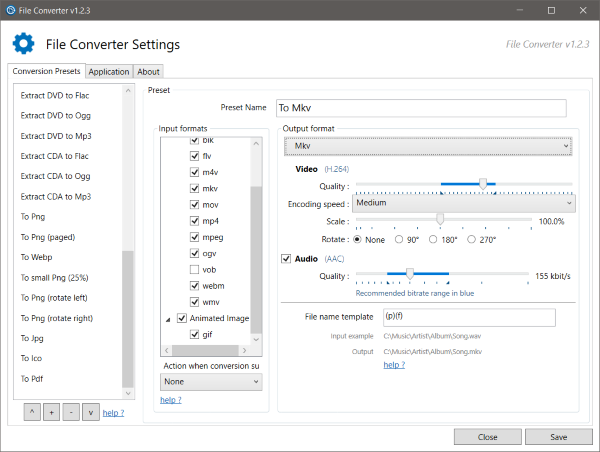
Теперь перейдем к настройкам и настройкам, предлагаемым инструментом. Если вы откроете « Настройки конвертера файлов(File Converter Settings) », вы найдете все параметры для настройки пресетов и контекстное меню « Конвертер файлов»(File Converter) . Пользовательский интерфейс очень интерактивен, и вы можете быстро создавать новые пресеты или настраивать существующие. Вы можете создавать новые пресеты для разных устройств, чтобы легко конвертировать для них файлы.
File Converter — хороший универсальный конвертер файлов. Инструмент поддерживает множество форматов и, таким образом, может заменить многие инструменты. Кроме того, он очень прост и удобен в использовании. Контекстное меню, вызываемое правой кнопкой мыши, делает весь процесс быстрым и плавным. Нажмите здесь,(Click here)(Click here) чтобы загрузить конвертер файлов.
СОВЕТ(TIP) : File Blender — это портативное бесплатное программное обеспечение для конвертации файлов, которое вы хотели бы проверить.
Related posts
File Blender - портативный бесплатный File Converter software для ПК Windows 10
OnionShare позволяет вам надежно и анонимно делиться файлом любого размера
Как скачать и установить Git в Windows 10
Как использовать PowerToys Run and Keyboard Manager PowerToy
Praat speech analysis software для Windows 10 поможет фонетикам
Как конвертировать OXPS File в PDF
Как предпросмотреть файлы EML в Windows File Explorer
Как изменить File and Folder permissions в Windows 11/10
Delete Files Permanently Использование бесплатного File Shredder software для Windows
Как сбросить File and Folder permissions по умолчанию в Windows 10
Universal Viewer - это бесплатный File Viewer, который поддерживает многие форматы
Как использовать Windows File Recovery Tool для восстановления удаленных файлов
Что такое .aae File Extension? Как открыть .AAE Files?
Инцидент Response объяснил: этапы и Open Source software
Как открыть Encrypted File, если Access Is Denied в Windows 10
GitAtomic - Git GUI Client для систем Windows
Verify File Integrity с бесплатным File Integrity & Checksum Checkers
File or Folder не существует, не может двигаться или переименовать в Windows
Best GitHub Alternatives для проведения вашего открытия source project
Отключить Open File Security Warning для файла в Windows 10
